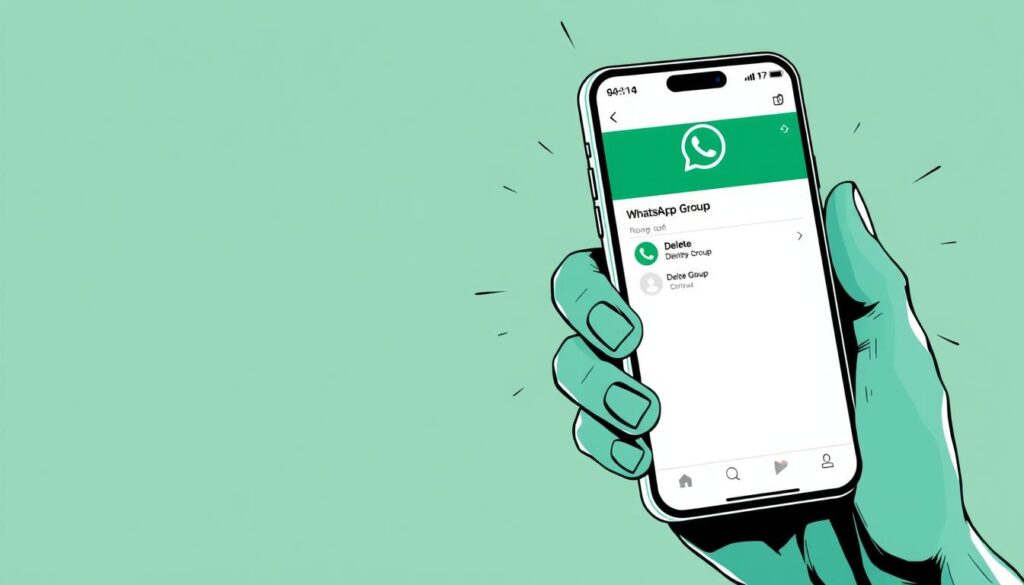Ordnung schaffen bringt Klarheit. So einfach ist es, eine WhatsApp-Gruppe auf Android und iPhone zu entfernen. Die Anleitung führt dich von Anfang bis Ende: Wie man die Gruppe verlässt und den Chat vom eigenen Gerät löscht. Ein zentraler Punkt dabei ist, dass das Löschen nur auf deinem Gerät passiert. Für andere Mitglieder bleibt alles beim Alten.
Wir erläutern zuerst, was der Unterschied zwischen Verlassen, Entfernen und komplett Auflösen einer Gruppe ist. Dann zeigen wir dir, wie es auf Android und iOS funktioniert. Nur als Administrator kannst du die Gruppe endgültig schließen, nachdem alle Teilnehmer sie verlassen haben. Damit beantworten wir die Frage: „Wie lösche ich eine WhatsApp Gruppe?“ klar und direkt.
Die nötigen Schritte sind einfach und direkt umzusetzen. Egal, ob unter Android oder iOS – es wird gefragt, ob beim Löschen auch Medien entfernt werden sollen. Das befreit Speicherplatz und räumt digitale Altlasten auf. Wir leiten dich auf einem klaren Weg: Unterschiede klarmachen, auf Android und iPhone vorgehen, als Admin korrekt abwickeln. Wichtig dabei sind auch Privatsphäre und Datenschutz.
Überblick: Unterschiede zwischen Gruppe verlassen, Gruppe entfernen und endgültig löschen
Um WhatsApp aufzuräumen, ist das Verständnis der drei Ebenen wichtig: Gruppe verlassen WhatsApp betrifft deine Teilnahme. Gruppe entfernen WhatsApp entfernt den Chat von deinem Gerät. Das Auflösen einer Gruppe wirkt sich auf alle Mitglieder aus. Diese Unterscheidungen helfen, gezielter zu handeln.
Was bedeutet „Gruppe verlassen WhatsApp“ auf dem eigenen Gerät?
Wenn du eine Gruppe verlässt, endet deine Mitgliedschaft. Der Chat existiert aber für andere weiter, einschließlich aller Nachrichten. Meist werden nur die Admins informiert. Das Gespräch geht ohne dich weiter.
Du erhältst keine neuen Nachrichten mehr und wirst aus der Teilnehmerliste entfernt. Der Chat kann allerdings noch sichtbar sein, bis er manuell entfernt wird.
„Gruppe entfernen WhatsApp“ vs. Chatverlauf löschen
Das Entfernen einer Gruppe bedeutet, den Chat von deinem Smartphone zu löschen. Dies betrifft nur dein Gerät und schließt gespeicherte Medien ein. Es beeinflusst nicht die Gruppe auf anderen Geräten.
Das Löschen eines Chatverlaufs entfernt nur die Nachrichten, lässt aber den Chat bestehen. Das ist nicht gleichzusetzen mit dem WhatsApp Gruppe auflösen.
| Aktion | Wirkung auf das eigene Gerät | Wirkung auf andere Mitglieder | Typischer Zweck |
|---|---|---|---|
| Gruppe verlassen WhatsApp | Mitgliedschaft endet, keine neuen Nachrichten | Gruppe bleibt bestehen | Rückzug ohne lokale Aufräumaktion |
| Gruppe entfernen WhatsApp | Chat verschwindet lokal, Medien optional gelöscht | Unverändert | Speicher und Übersicht verbessern |
| Chatverlauf löschen | Nachrichten werden lokal entfernt, Chat bleibt | Unverändert | Platz schaffen, aber Chat-Eintrag behalten |
| WhatsApp Gruppe auflösen | Chat endet nach finalem Löschen | Gruppe existiert nicht mehr | Vollständiges Ende einer Gruppe |
Wann eine Gruppe wirklich aufgelöst wird und wer das darf
Die Frage „Wie lösche ich eine WhatsApp Gruppe“ führt zu einer wichtigen Regel: Nur Admins können eine Gruppe auflösen. Sie müssen zuerst alle Mitglieder entfernen und dann die Gruppe verlassen.
Erst wenn der Admin „Gruppe löschen“ wählt, wird die Gruppe für alle aufgelöst. Dies beendet fortan die Existenz der Gruppe für alle Mitglieder.
Gruppe löschen Android: Anleitung für das eigene Smartphone
Um WhatsApp übersichtlich zu halten, gibt es eine einfache Regel: zuerst verlassen, dann löschen. Das sichert die Kontrolle über Speicherplatz und geteilte Medien. Wir zeigen Ihnen, wie Sie eine WhatsApp-Gruppe auf Ihrem Android-Gerät schrittweise aufräumen können. So gehen Sie vor, von „Gruppe verlassen“ bis hin zur kompletten Löschung. Damit klären wir die Frage, wie eine WhatsApp-Gruppe effektiv gelöscht werden kann, ohne Daten zu verlieren.
Gruppe verlassen: Chat öffnen, Drei-Punkte-Menü, Gruppeninfo, „Gruppe verlassen“
Es bieten sich zwei Möglichkeiten. Sie können entweder den Chat öffnen, auf den Betreff tippen und in der Gruppeninfo „Gruppe verlassen“ wählen. Oder die Gruppe in der Chatliste lang drücken, das Drei-Punkte-Menü öffnen und „Gruppe verlassen“ auswählen.
Diese Methoden funktionieren zuverlässig in der aktuellen WhatsApp-Version für Android. Nach dem Verlassen ist der Chat zwar noch sichtbar, aber das ist für den nächsten Schritt entscheidend. So lässt sich die WhatsApp-Gruppe in Android schrittweise und ohne Stress entfernen.
Chat entfernen: Lang drücken, Papierkorb wählen, Medien optional mitlöschen
Um die Gruppe endgültig zu entfernen, drücken Sie den Gruppenchat in der Liste lang und wählen den Papierkorb. Ein Dialogfenster fragt nach, ob der Chat gelöscht und ob Medien mit entfernt werden sollen.
Diese Aktion betrifft nur Ihr Gerät; die anderen Gruppenmitglieder sehen den Chat weiterhin. So erreichen Sie einen sauberen Abschluss, wenn Sie eine Gruppe auf Android löschen möchten.
Tipp: Medien behalten oder mitlöschen – was sinnvoll ist
Wenn Sie Fotos, Sprachnachrichten oder Videos weiter verwenden möchten, sollten Sie das Löschen der Medien auslassen. Dies bewahrt wertvolle Inhalte und Erinnerungen.
Bei mangelndem Speicherplatz empfiehlt sich das Mitlöschen. Dies reduziert den Cache und die Galerie spürbar. Somit wird das Löschen einer WhatsApp-Gruppe zu einer schnellen Routine, die für Datenhygiene und bessere Übersicht sorgt. Ideal für das Löschen von Gruppen in WhatsApp auf Android-Geräten.
WhatsApp-Gruppe auf iPhone entfernen: so räumen Sie auf
Eine aufgeräumte iPhone Chat-Liste ist mit einigen Gesten schnell erreicht. Egal, ob es um das Entfernen, Verlassen einer WhatsApp-Gruppe geht oder um die Frage, wie man eine Gruppe löscht: Die vorgestellten Methoden sind effektiv und leicht verständlich.
Kurzanleitung: In der Chatliste nach links wischen, „Mehr“, „Gruppe verlassen“
Um einen Gruppenchat zu verlassen, öffnen Sie WhatsApp und wischen in der Chatübersicht nach links. Klicken Sie danach auf Mehr und wählen Gruppe verlassen. So erhalten Sie keine neuen Nachrichten mehr, der Chat bleibt aber sichtbar.
Endgültig vom Gerät löschen: erneut nach links wischen, „Mehr“, „Gruppe löschen“
Nach dem Verlassen wischen Sie erneut nach links und tippen auf Mehr, anschließend auf Gruppe löschen. Dies entfernt die Gruppe endgültig und löscht alle lokalen Daten. Dieses Vorgehen ermöglicht eine klare Löschung und schafft Speicherplatz.
Alternative: Gruppeninfo öffnen, nach unten scrollen und löschen
Um die Gruppe über die Gruppeninfo zu löschen, tippen Sie auf den Betreff. Scrollen Sie nach unten, verlassen Sie zuerst die Gruppe, dann löschen Sie sie. Diese Methode zeigt, wie man über die Detailansicht vorgeht.
Möchte man nur für Ordnung sorgen, kann man Gruppen auch archivieren. Das hält die Historie intakt, während die Chatliste übersichtlich bleibt. Für eine endgültige Löschung sind die zuvor erläuterten Schritte notwendig.
Wie lösche ich eine WhatsApp Gruppe
Um eine WhatsApp Gruppe aufzulösen, muss man bestimmte Schritte befolgen. Diese sind sowohl auf Android als auch auf iPhone gleich und erfordern Adminrechte. Dadurch bleibt man in Kontrolle über alle Inhalte und die zugehörigen Benachrichtigungen.
Voraussetzung: Keine Mitglieder mehr in der Gruppe
Man kann eine Gruppe nur löschen, wenn sie keine Mitglieder mehr hat. Ohne eine leere Gruppe kann man sie nicht endgültig entfernen. Diese Regel gilt unabhängig von der Plattform, also auch für das Löschen einer Gruppe auf Android.
Als Admin Teilnehmer nacheinander entfernen
Zuerst öffnet man den Gruppenchat und tippt auf den Betreff. Dann wählt man jede Person einzeln aus, tippt auf Aus Gruppe entfernen und bestätigt die Aktion. Man wiederholt diesen Schritt mit allen Mitgliedern, bis nur der Admin übrig ist.
Gruppe verlassen, dann „Gruppe löschen“ auswählen
Nachdem keine Teilnehmer mehr in der Liste sind, öffnet man den Betreff erneut, scrollt nach unten und wählt Gruppe verlassen. Dann erhält man die Möglichkeit, die Gruppe endgültig zu löschen. Auf diese Weise wird eine WhatsApp Gruppe vollständig aufgelöst, ohne Rückstände im System.
Hinweis: Erst nach dem Verlassen als Admin erscheint „Gruppe löschen“
Die Schaltfläche für die finale Löschung wird nicht angezeigt, solange der Admin noch Mitglied ist. Erst mit dem Austritt des Admins wird Gruppe löschen sichtbar. Diese Vorgehensweise minimiert Fehler und gewährleistet einen bewussten Abschluss der Aktion zum Löschen einer WhatsApp Gruppe.
| Schritt | Zweck | Gilt für | Ergebnis |
|---|---|---|---|
| Mitglieder einzeln entfernen | Gruppe leeren, Admin bleibt zuletzt | Android und iOS | Voraussetzung für Gruppe löschen Android und iPhone erfüllt |
| Gruppe verlassen | Admin tritt aus der leeren Gruppe aus | Android und iOS | Schaltfläche für finale Löschung wird sichtbar |
| Gruppe löschen | WhatsApp Gruppe auflösen und Einträge entfernen | Android und iOS | Die Gruppe existiert nicht mehr; Wiederaufruf ist nicht möglich |
Typische Szenarien: Ordnung im Chat-Chaos schaffen
Bei überfüllten Chats wie dem Elternchat oder der Sportgruppe hilft ein klarer Plan. Sollte jemand keinen Bedarf mehr sehen, ist das Verlassen der Gruppe auf WhatsApp ein guter erster Schritt. Das hält Informationen für andere verfügbar und macht den eigenen Posteingang übersichtlicher.
Um elegant aus Gruppen auszusteigen, gibt es auf Android einen simplen Prozess. Man drückt den Gruppenthread lang, wählt „Gruppe verlassen“ auf WhatsApp und tippt anschließend auf den Papierkorb. Für iPhone-Nutzer: In der Chatliste nach links wischen, auf „Mehr“ tippen, „Gruppe verlassen“ auf WhatsApp auswählen, erneut wischen und „Chat löschen“ wählen.
Falls Erinnerungen bewahrt werden sollen, muss nicht sofort der Chat gelöscht werden. Auf iOS können Chats archiviert werden. Sie sind weiterhin zugänglich, verschwinden allerdings aus der Hauptliste. Dies ermöglicht einen Fokus auf neue Unterhaltungen. Ein wertvoller Trick, um Ordnung zu schaffen ohne Verluste.
Als Administrator von alten Projektgruppen ist eine finale Aufräumaktion angebracht. Beginnen Sie damit, alle Mitglieder zu entfernen. Danach verlassen Sie selbst die Gruppe auf WhatsApp und löschen diese zum Schluss. Durch diese Methode werden unnötige Datenlasten beseitigt und leere Chats eliminiert.
Speicherplatzprobleme entstehen häufig durch Media-Dateien. WhatsApp fragt bei der Löschung, ob Bilder und Videos entfernt werden sollen. Um Speicher freizugeben, sollte man sich für die vollständige Löschung entscheiden. Wer jedoch Erinnerungen behalten möchte, löscht nur den Verlauf und behält die Mediendateien.
Eine einfache Regel hilft bei der täglichen Chat-Verwaltung: Seltene Gruppen verlassen, nützliche Chats behalten und bei Bedarf den Chat löschen. So reduziert sich das Chaos Schritt für Schritt, die Übersicht verbessert sich und der Fokus kann wieder auf das Wesentliche gelegt werden.
Wichtige Hinweise zum Datenschutz und zur Sichtbarkeit
Die Verwaltung von WhatsApp hat direkte Auswirkungen auf Privatsphäre und Sichtbarkeit. Im Mittelpunkt stehen der Datenschutz in WhatsApp-Gruppen, das Verlassen von Gruppen und die Einladungsverwaltung, ohne die Übersicht zu verlieren.
Nur lokal löschen: Was andere weiterhin sehen
Entfernt man einen Gruppenchat vom eigenen Smartphone, bleibt dieser für andere sichtbar. Mitglieder sehen weiterhin den Chatverlauf und ausgetauschte Medien, selbst wenn man die Gruppe verlässt oder den Verlauf löscht.
Dies bedeutet: Änderungen auf dem eigenen Gerät beeinflussen nicht, was andere sehen. In Sachen Datenschutz bei WhatsApp-Gruppen bedeutet lokale Löschung nicht, dass Inhalte für alle verschwinden.
Benachrichtigungen beim Verlassen: Wer erfährt es?
WhatsApp informiert normalerweise nur die Admins über den Austritt eines Mitglieds, nicht die ganze Gruppe. Das macht den Austritt weniger auffällig und sozial verträglicher.
Personen, die sensible Inhalte handhaben oder private Gruppen pflegen, sehen darin einen Vorteil. So lässt sich eine Gruppe diskret verlassen, ohne großes Aufsehen.
Einladungen verwalten: Wer darf Gruppen hinzufügen
In den Datenschutzeinstellungen kann man festlegen, wer einen zu Gruppen hinzufügen darf. Die Optionen reichen von „Alle“ über „Meine Kontakte“ bis zu einer begrenzten Auswahl.
Bei Verwendung von Einladungslinks oder QR-Codes ist Vorsicht geboten. Links können neu gesetzt werden, um die Weitergabe zu kontrollieren. So behält man seinen Datenschutz in WhatsApp-Gruppen und die Kontaktliste im Griff.
Fazit
Um eine WhatsApp-Gruppe zu löschen, gibt es zwei wesentliche Ansätze: das lokale Aufräumen und das endgültige Auflösen durch Administratoren. Auf Android und iPhone ist der Prozess unkompliziert: Man verlässt die Gruppe, entfernt den Chat und löscht bei Bedarf auch die Medien. Dadurch wird die Frage „Wie lösche ich eine WhatsApp Gruppe“ direkt und effektiv beantwortet. Dies fördert Ordnung und hat Auswirkungen auf die Speicherkapazität.
Die Reihenfolge ist entscheidend für den Erfolg. Eine Gruppe ist erst komplett gelöscht, wenn sie keine Mitglieder mehr hat und der Admin die Löschung bestätigt. Bis dahin bedeutet die Option „Gruppe entfernen WhatsApp“ lediglich, dass der Chat vom Gerät verschwindet. Für jene, die Erinnerungen bewahren möchten, sind Medien aussparend. Andere wiederum können Platz schaffen, indem sie diese mitlöschen.
Regelmäßige Kontrollen bringen Ordnung in die alltägliche Kommunikation. Es empfiehlt sich, inaktive Gruppen zu überprüfen, überflüssige Chats zu archivieren und die Einladungseinstellungen straff zu verwalten. Dadurch wird die Kommunikation effizienter, die Übersicht besser, und das Ziel, die WhatsApp-Gruppe zu löschen, ist ohne negative Nebenwirkungen erreicht.
Zusammengefasst: Effizienz durch klare Schritte. Verlassen Sie zuerst die Gruppe, danach entfernen und bei entsprechenden Rechten endgültig löschen. So wird die Löschung einer WhatsApp-Gruppe zur Routine und das Entfernen zur verlässlichen Methode für mehr Ordnung auf dem Smartphone.